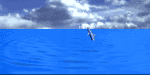Плагин NextGEN Gallery в WordPress является одним из наиболее популярных плагинов движка Вордпресс – его скачивали больше шести миллионов раз! С его помощью вы сможете как создавать красивые галереи, так и объединять их в альбомы, а также размещать созданные галереи внутри записей или страниц. Вообще у данного плагина широкие возможности, и именно это делает его столь популярным среди пользователей Вордпресс.
Плагин NextGEN Gallery в WordPress является одним из наиболее популярных плагинов движка Вордпресс – его скачивали больше шести миллионов раз! С его помощью вы сможете как создавать красивые галереи, так и объединять их в альбомы, а также размещать созданные галереи внутри записей или страниц. Вообще у данного плагина широкие возможности, и именно это делает его столь популярным среди пользователей Вордпресс.
После того как вы установите и активируете данный плагин NextGEN Gallery, в вашей админ-панели появится новый раздел под названием «Галерея» — выглядеть это будет примерно так, как показано на изображении снизу.
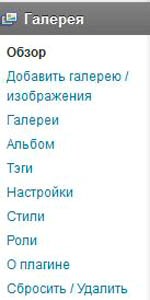
Если вы перейдёте по ссылке «Настройки», то попадёте на страницу со всеми настройками плагина.
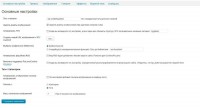
Здесь вы можете указать путь к галерее, где будут храниться все ваши изображения, при этом для каждого альбома система будет создавать отдельную папку; установить максимальное количество изображений; указать, нужно ли выводить в постах похожие изображении и т.д. Активация ЧПУ включит создание человеко-понятных юрлов для каждой из созданных вами галерей.
Чтобы добавить новую галерею плагином NextGEN Gallery, вам нужно перейти по соответствующей ссылке и выбрать одну из предлагаемых опций. Там же добавляются и изображения.
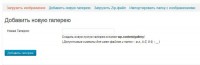
После добавления галереи вы получите её шорткод, имеющий формат [ nggallery id=n ], в котором важнейшее значение имеет id – именно на его основе все ваши галереи отображаются в общем списке. Кстати, загружая изображения на сайт, например, в архиве ZIP, вам нужно будет выбрать галерею, к которой загружаемые изображения привяжет система. Во время загрузки картинок, система автоматически создаст для них миниатюры.
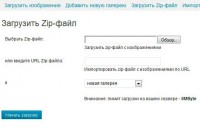
Если вам нужно отредактировать изображение, входящее в одну из галерей, то просто перейдите в нужную вам галерею, и вы увидите список загруженных в неё фотографий, которые будут отображаться в списке миниатюрами.
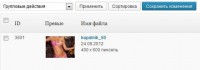
При наведении на одно из изображений, появятся ссылки, используя которые вы сможете произвести некоторые изменения, кроме того, можно отметить необходимые вам фотографии галочками и выбрать нужное действие из специального выпадающего меню.
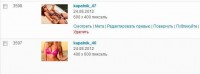
Чтобы добавить ту или иную галерею в запись или страницу, вам достаточно всего лишь вписать в окно редактора поста шорткод необходимой галереи, после чего опубликовать запись.
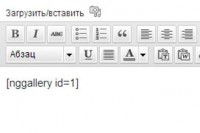
Отметим, что плагин NextGEN Gallery в WordPress позволяет изменять отображение изображений опубликованной галереи, в частности если добавить в шорткод параметр template=carousel images=3, то в записи будут показаны три изображения в виде карусели.